如何在 WordPress 中创建可转换的挤压页面
已发表: 2024-09-12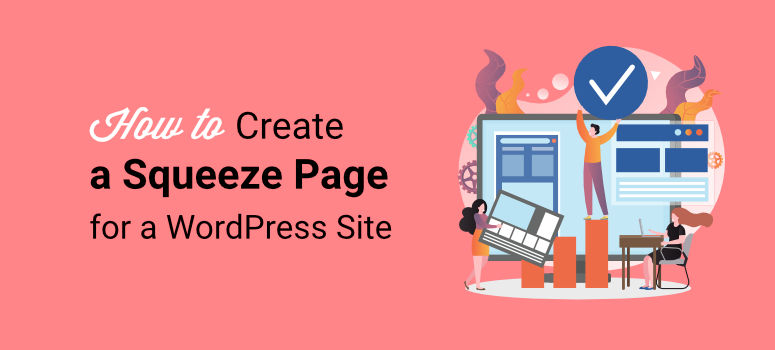
您是否希望构建一个挤压页面来帮助您进行转化?
挤压页面,也称为引导页面,是一种登陆页面,旨在帮助您从网站访问者“挤压”出非常具体的信息,同时提供一些回报。因此,挤压页面有一个明确的目标和号召性用语。
在 IsItWP,我们始终希望为所有用户创造流畅的体验。我们做到这一点的方法之一是创建一个用户友好的潜在客户获取流程。为了帮助解决这个问题,我们使用不同的工具构建了大量的引导页面,以了解什么最适合我们。这些经验使我们了解了创建挤压页面的最佳、最有效、最简单的方法。
在本文中,我们将向您展示创建挤压页面的 2 种最佳且最简单的方法。我们将引导您了解如何设置工具并优化您的首页以获得最佳结果。
什么是挤压页面?
如前所述,挤压页面是一种具有明确目标的着陆页。此目标通常涉及收集潜在客户,但您可以用它来进行销售。作为回报,您为用户提供一些有价值的东西,例如免费电子书、折扣、网络研讨会等。
但你可能想知道;我们不只是描述一个登陆页面吗?
尽管挤压页面和传统登陆页面相似,但它们有一些区别。
例如,登陆页面是一个更广泛的术语,指访问者在点击营销链接或广告后“登陆”的任何页面。虽然着陆页也可以收集信息,但它可以有不同的目标。您可以使用它来推广产品、鼓励注册、增加流量或销售您的产品。
除此之外,根据目的,一个好的着陆页应包含更多内容,例如产品详细信息、推荐、图像或视频。它可以提供多种参与途径,而不仅仅是像首页那样的途径。
挤压页面的重点是不被破坏,并为访问者提供一个明确的焦点。
话虽如此,以下是有效挤压页面的关键特征。
- 简约设计:通常,没有外部链接或导航选项来让访问者专注于产品。
- 清晰而简短的文案:挤压页面上的文字应该开门见山,提供号召性用语的信息。
- 强有力的标题:强有力、清晰的标题,可以立即传达报价的价值。
- 选择表单:一种简单的表单,访问者可以在其中提交电子邮件或其他联系方式。
- 号召性用语 (CTA) :清晰且有说服力的 CTA 按钮,鼓励访问者注册。
查看下面的屏幕截图,了解挤压页面的外观。

如何创建挤压页面
现在您已经了解什么是挤压页面并知道要包含的关键特征,让我们看看如何创建一个挤压页面。
以下是我们将在本教程中教您的 2 种方法。要跳至您想要阅读的方法,只需单击下面的链接之一即可。
- 使用 SeedProd 创建挤压页面
- 使用 OptinMonster 创建挤压页面
伟大的!让我们开始吧。
使用 SeedProd 创建挤压页面
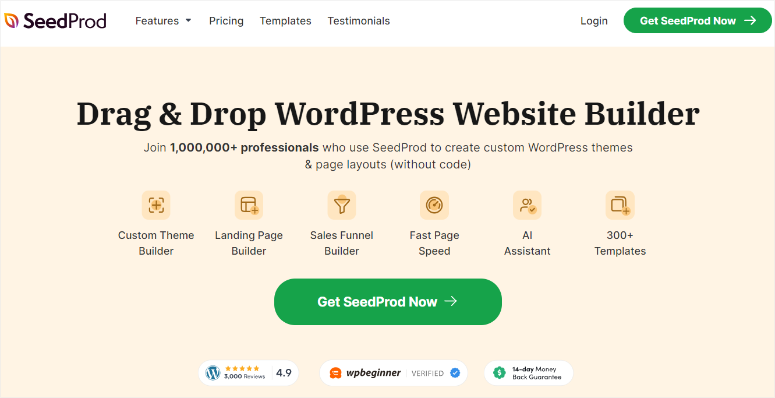
SeedProd 因其易于使用的拖放界面而成为最好的 WordPress 登陆页面构建器。这使您无需编码即可轻松设计具有专业外观的挤压页面。
它配备了以转化为中心的元素,如倒计时器、选择表单、社会证明和号召性用语。因此,您拥有所有工具可以更轻松地创建高转化率挤压页面。
但真正使 SeedProd 与众不同的是各种预构建的挤压页面模板,这些模板专为不同目标而设计,并针对转换进行了优化。除此之外,您可以使用拖放页面构建器进一步自定义这些模板,以匹配您的品牌和挤压页面目的。
您可以获得挤压页面模板,例如投资挤压页面、机会挤压页面、电子书挤压页面、潜在客户挤压等等。
查看 SeedProd 评论以了解更多详细信息。
现在您已经了解了为什么我们建议 SeedProd 创建您的挤压页面,让我们向您展示如何使用此登陆页面构建器构建一个挤压页面。
第 1 步:安装并设置 SeedProd
首先,我们应该提到 SeedProd 提供了该插件的免费版本。借助 SeedProd Lite,您可以使用拖放构建器快速创建“即将推出”或“维护模式”页面。您还可以创建基本的登陆页面来帮助转化访问者。
要获取 SeedProd Lite,您所要做的就是转到 WordPress 插件存储库并像安装其他插件一样安装并激活该插件。访问此免费插件的另一种方法是访问 WordPress.Org 并使用搜索功能找到 SeedProd。
如果您遇到任何问题,请查看这篇有关如何安装插件的文章。
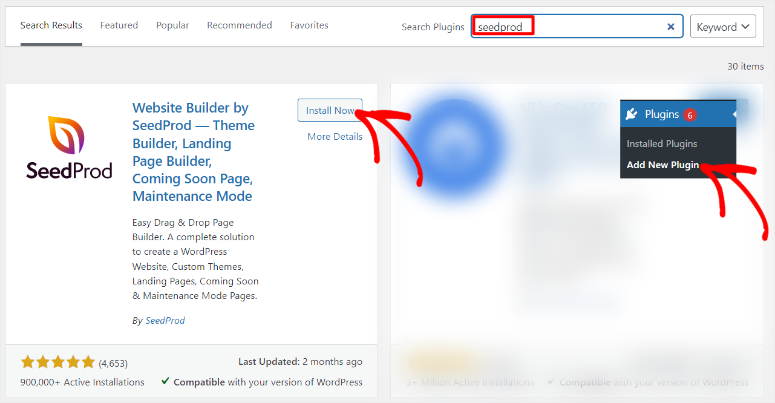
但是,我们将使用 SeedProd Pro 创建本教程的挤压页面。
要获取 SeedProd 的高级版本,请访问该插件的官方网站并购买计划。好处是 SeedProd 提供 4 种计划,确保您可以在预算范围内快速获得一种并满足您的需求。
购买计划后,登录您的 SeedProd 帐户并导航至“下载”选项卡。在这里,将 SeedProd ZIP 文件保存到您的 PC 并复制“许可证密钥”。此代码将帮助您稍后激活 WordPress 插件的专业版。
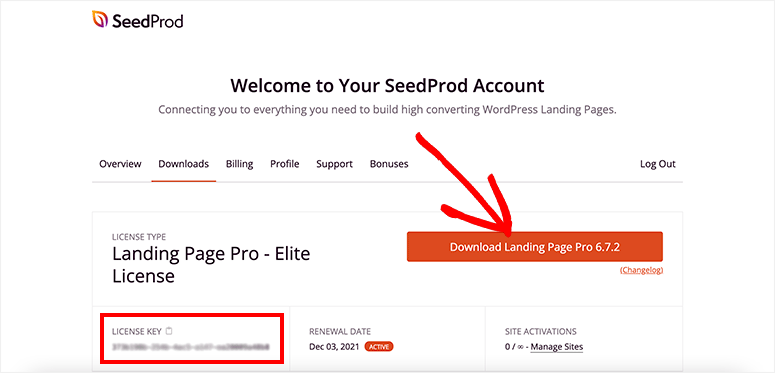
现在,转到 WordPress 仪表板,导航至插件 » 添加新插件,然后选择“上传插件”按钮。之后,将 SeedProd ZIP 拖放到 WordPress 并选择“上传”。插件安装后,选择“激活”按钮。
接下来,您将在 WordPress 仪表板中看到一个标有“SeedProd”的新菜单选项。之后,转到SeedProd » 设置,您将在其中看到“许可证密钥”文本栏。在这里,将您复制的许可证密钥粘贴到此文本栏中,然后点击“验证密钥”。
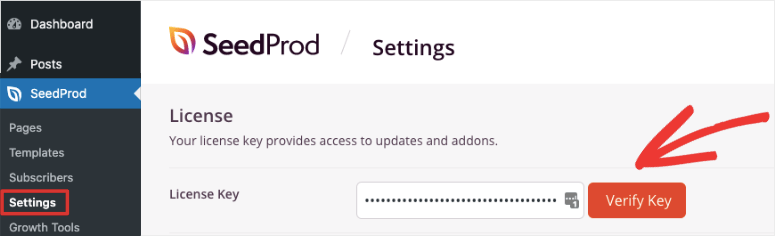
就是这样。您现在可以安装并设置此登陆页面构建器。接下来,让我们看看如何使用 SeedProd 创建挤压页面。
第 2 步:创建挤压页面
接下来,在 WordPress 仪表板中选择SeedProd » 登陆页面,以查找 SeedProd 页面仪表板的概述。您可以在此处查看、管理和创建网站的不同登陆页面。
现在,选择“+添加新登陆页面”按钮打开模板页面。
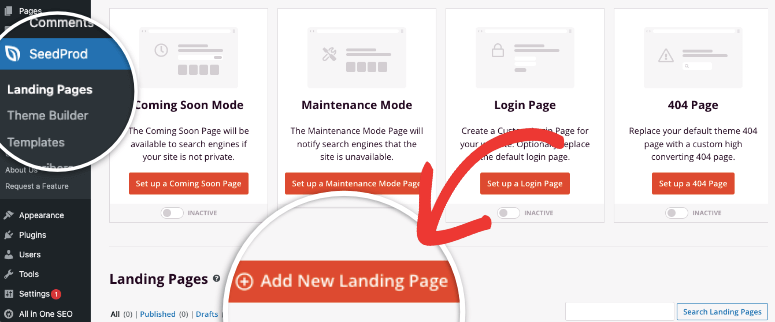
模板页面提供搜索栏,可帮助您快速找到所需内容。每个模板还具有清晰的图像,让您可以快速预览模板设计的外观。除此之外,如果您将鼠标悬停在模板上并选择放大镜,SeedProd 将在整个页面上打开模板,为您提供更多详细信息。
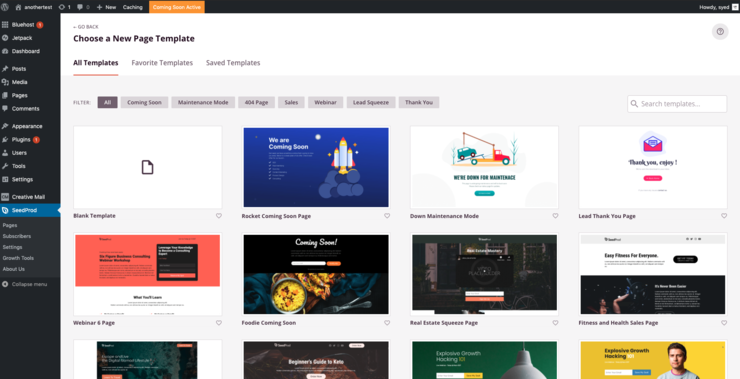
要快速获取挤压页面模板,请使用过滤器选项。
为此,请转到页面顶部“过滤器”旁边,您将在其中看到“即将推出”、“维护模式”、“404 页面”等选项卡。在这里,选择“Lead Squeeze”选项卡仅打开挤压页面模板。
接下来,浏览模板,看看哪个最适合您。找到后,将鼠标悬停在其上并点击“复选标记”图标以打开页面详细信息弹出窗口。
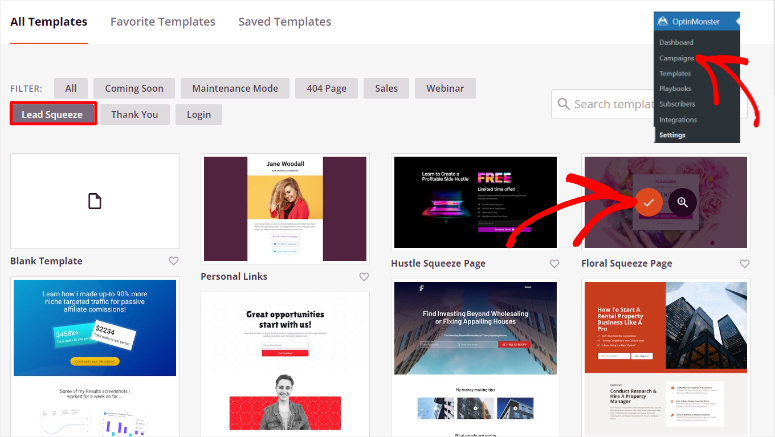
在此弹出窗口中,创建挤压页面所在的页面名称和页面 URL 。完成后,选择“保存并开始编辑页面”,SeedProd 将重定向到其拖放登陆页面构建器。
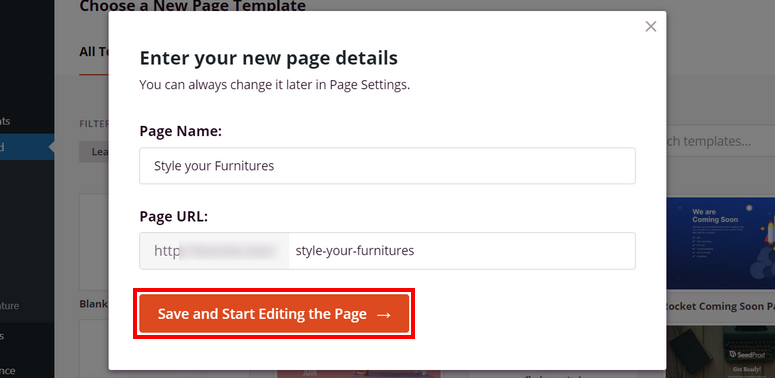
请记住,要创建有效的挤压页面,您需要保持简单和简约。但这并不意味着你不需要添加高转化的页面元素。
话虽如此,让我们向您展示如何使用 SeedProd 添加这些页面元素。
在拖放构建器页面上,您会注意到最左侧的“块”选项卡。您可以获得标题、文本、列表等标准块。在此之下,您可以选择“高级”块,例如联系表单、选择表单、倒计时等。
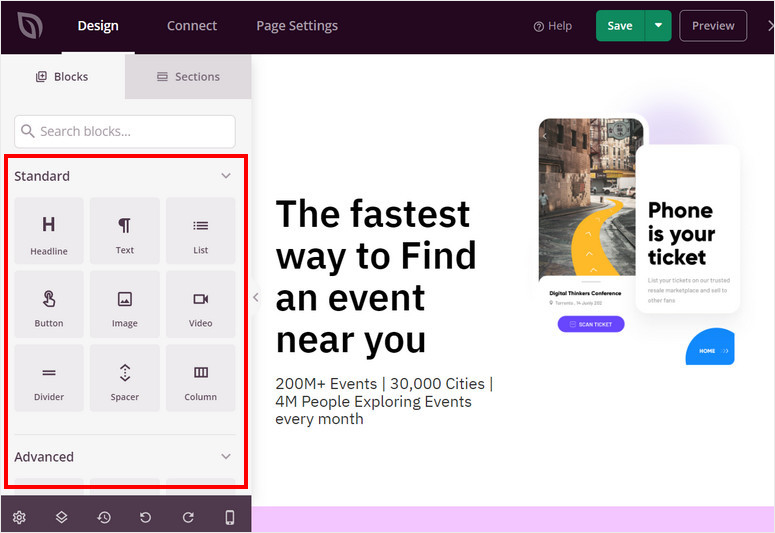
在“块”选项卡旁边,您可以选择“部分”选项卡。这可以帮助您快速将预先设计的、可自定义的内容块添加到挤压页面或登陆页面。这些部分旨在节省时间并帮助您有效地构建页面,而无需从头开始构建。
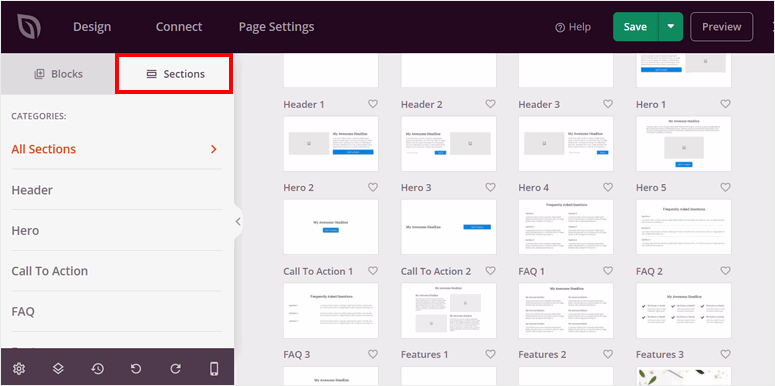
然后,在右侧,您将看到预览窗口,其中放置了模板及其所有预添加的内容。您可以将任何块或部分拖放到预览窗口中,并将其放置在您希望其显示在实时页面上的位置。您还可以删除预览窗口中的块并用新块替换它们。
现在您已经了解了如何使用 SeedProd 挤压页面构建器,您可以按照您想要的任何方向自定义页面以满足您的需求。
首先,使用标准块自定义标题、图像、文本、视频、列表等。
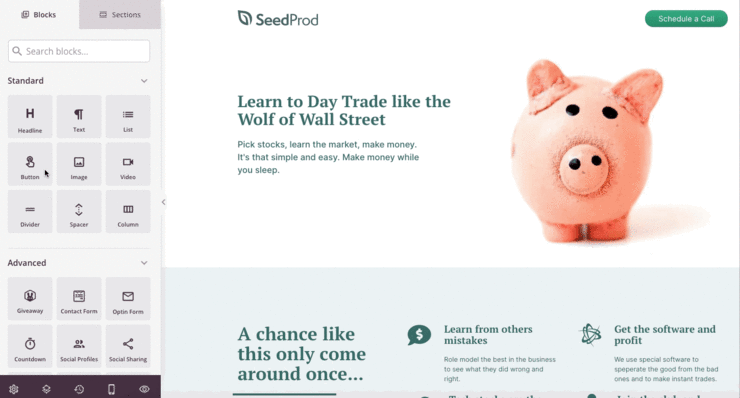
除此之外,SeedProd 允许您将 AI 图像直接添加到 WordPress 仪表板。您可以使用此功能使您的挤压页面更加独特并提高转化率。
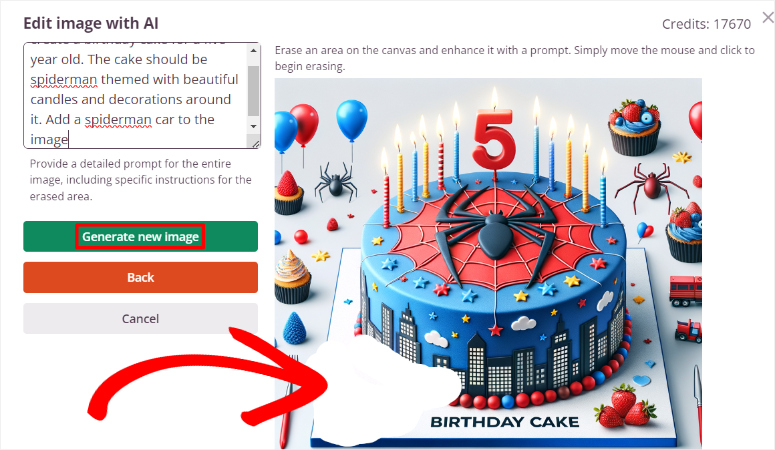
完成后,转到高级块,您可以在其中添加元素以帮助提高转化率。您可以添加倒计时器、视频弹出窗口、星级、Google 地图等。
一旦您对目标网页感到满意,就可以为提供信息的用户添加奖励。您还可以将奖励称为“铅磁铁”,因为这是激励用户提供信息的工具。
第 3 步:向您的 Squeeze 页面添加奖励
如前所述,奖励用户是提高挤压页面转化率的最佳方法之一。虽然这不是首页要求,但它可以通过奖励的给予和索取性质帮助建立信任。它可以是电子书、PDF、网络研讨会、免费工具、试用期等任何内容。
为此,请转到 SeedProd 构建器上的“高级”块部分并找到Optin Form块。将其拖放到页面中您想要显示的部分。
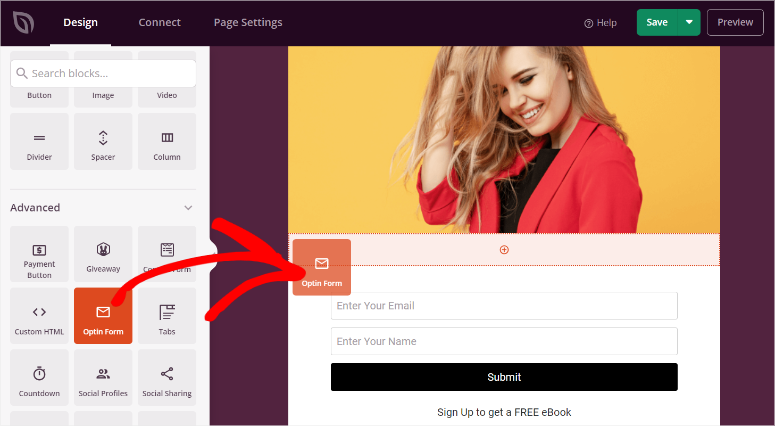
之后,在预览窗口中选择它以打开更多选项。
之后,转到选择表单块的“内容”选项卡并导航到“字段”。它应该已经预先填写了电子邮件和姓名部分。您可以自定义选择表单字段的位置、位置、大小、颜色等。除此之外,您可以选择选择表单模板以使其更好地适合您的页面。
在此下方,找到“提交按钮”部分。同样,您可以自定义文本、宽度、字体大小等。
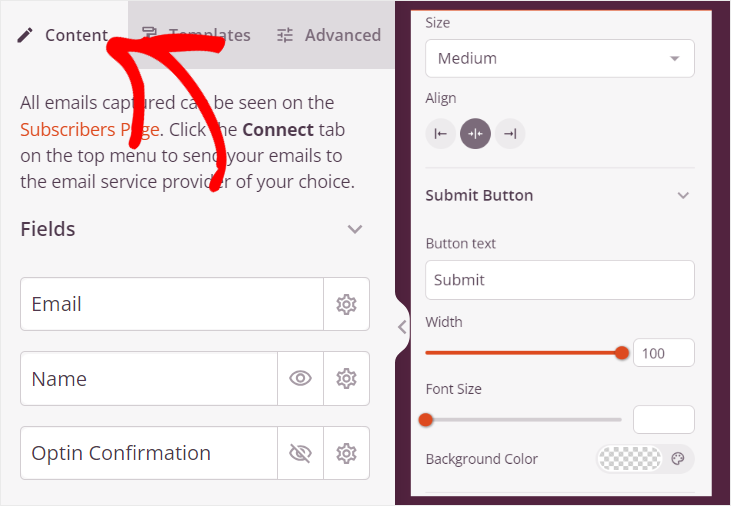
本教程将重点介绍上述功能下的“成功操作”部分。您可以在此处放置奖励链接或向用户提供如何获取奖励的说明。
因此,在“要采取的操作”下,使用下拉列表来决定是否希望 SeedProd 在他们订阅后在同一页面上显示消息或将他们重定向到另一个页面。
如果选择“显示消息”,请自定义“消息”框中的文本。在这里,您可以直接添加电子书、PDF 或您想要提供给用户订阅的任何铅磁铁的可下载链接。
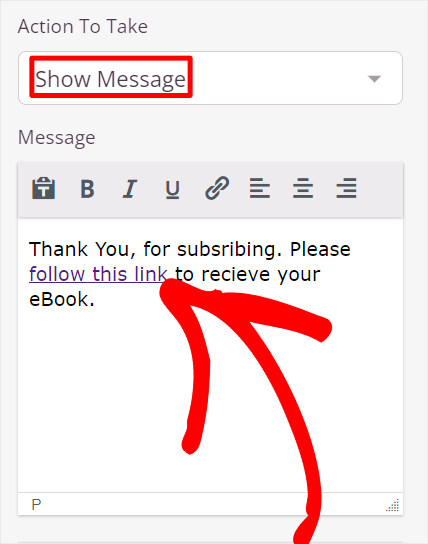
如果您选择“重定向”,SeedProd 会要求您添加重定向 URL。这会将您的用户带到另一个页面,以便在提交信息后接收奖励。
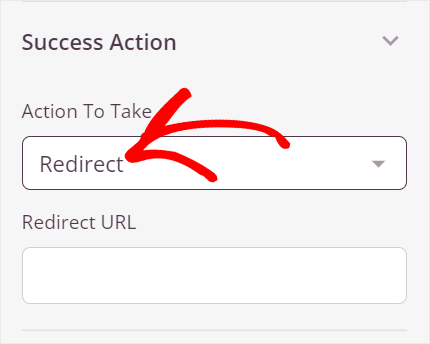
奖励:在您的挤压页面上提供赠品。
除了向订阅用户提供可下载的产品作为吸引人的磁铁之外,您还可以提供赠品。
这会立即激励人们注册,因为赠品会激发人们对您的品牌的兴趣和参与度。通过正确的促销,您的赠品可以像病毒一样传播,从而扩大影响范围并吸引更多订阅者,尤其是当您集成社交媒体共享选项时。
许多人可能会犹豫是否订阅,但提供赢得有价值的东西的机会可以促使他们采取行动。
为此,我们建议使用 RafflePress,这是最好的赠品插件。
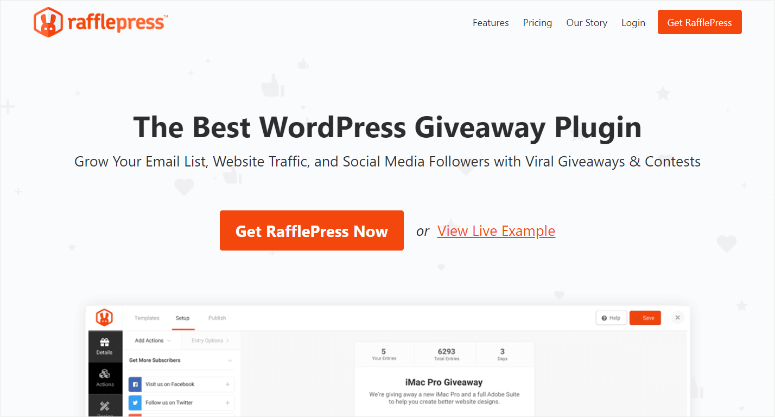
使用 RafflePress 举办赠品活动的好处是您可以创建积分系统。这允许您为一项操作授予不同数量的积分,从而增加用户在 Squeeze 页面上完成多项操作的几率。除此之外,您可以强制用户执行某些操作才能添加到赠品抽奖中。
例如,您可以进行设置,以便您的用户因订阅而获得 3 分,因关注您或喜欢社交媒体帖子而获得 1 分。
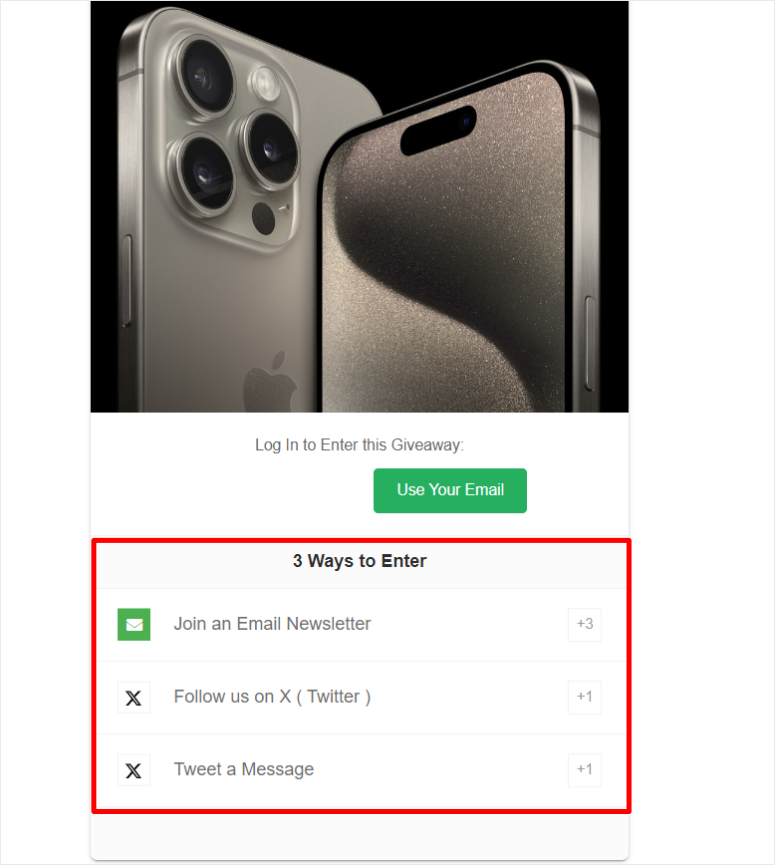
我们最喜欢的是您可以轻松地将 RafflePress 与 SeedProd 连接起来。因此,一旦您创建了赠品,您所要做的就是使用 SeedProd 构建器中的赠品块。然后,您可以将赠品块放置在页面的任何部分。
查看这篇文章,了解如何使用 Rafflepress 创建赠品。
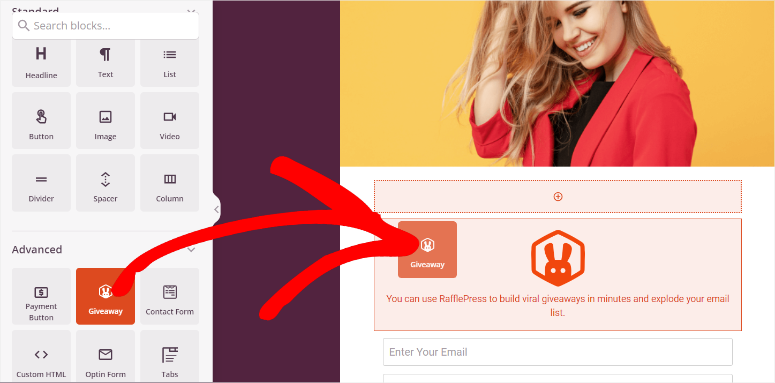
但是,这并不是这个赠品插件所能做的全部。您还可以将其与 Mailchimp、ActiveCampaign 和 ConvertKit 等流行的电子邮件营销平台集成,从而允许您自动将新订阅者添加到营销列表中。
它具有反欺诈功能,可确保赠品条目合法,帮助您避免假参与者并确保真实的人参与您的比赛。
查看这篇 RafflePress 评论,了解如何使用它来最大限度地提高参与度。
步骤 4:将 Squeeze 页面连接到电子邮件营销工具
现在,您的挤压页面和奖励已准备就绪,下一个任务是确保您将订阅者添加到您的电子邮件列表中。
SeedProd 允许您快速轻松地将其与最流行的电子邮件营销工具集成。您可以将此页面构建器连接到 Drip、GetResponse、MailChimp、Sendy、MailerLite、Brevo 等。如果您的电子邮件营销工具未列出,请不要担心;您也可以使用 Zapier 来连接它。
为此,请前往 SeedProd 页面构建器中的“连接”。在这里,您将看到一个选项卡,其中包含可以连接的所有电子邮件营销工具。
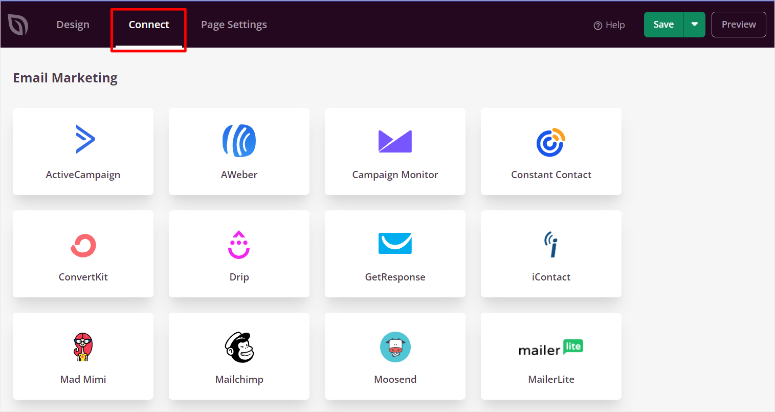
您所要做的就是将鼠标悬停在该选项上并选择“连接”。然后,从下拉菜单中选择“+ 连接新帐户”。之后,输入您要使用的电子邮件营销工具的 API 令牌和帐户 ID。
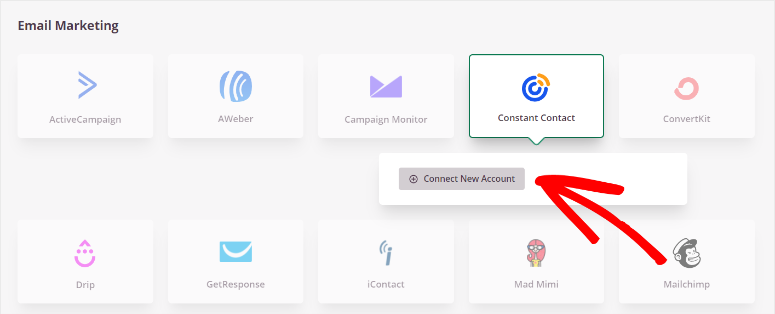
就是这样!您现在将收到您最喜欢的电子邮件营销工具的潜在客户。
第 5 步:发布您的 Squeeze 页面
现在你的挤压页面已经准备好了,剩下要做的就是让它上线。为了确保您没有错过任何内容,请选择页面构建器右上角的“预览”按钮。这会将您重定向到一个页面,您可以在其中从用户的角度查看挤压页面。
您还可以使用页面构建器底部的移动设备图标来查看它在不同屏幕尺寸上的显示方式。
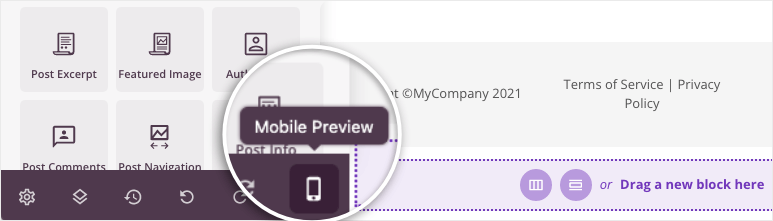
一旦您对页面的外观和功能感到满意,请转到页面构建器上的“页面设置”选项卡。
在此,确认 Squeeze 页面标题和 URL。之后,使用“页面状态”切换按钮将页面从草稿更改为发布。
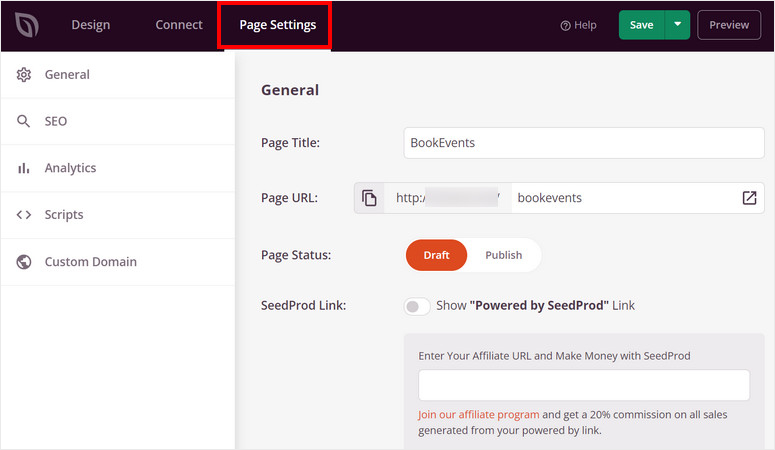
或者,您可以使用页面构建器顶部的“保存”按钮,然后从下拉菜单中选择“发布” 。
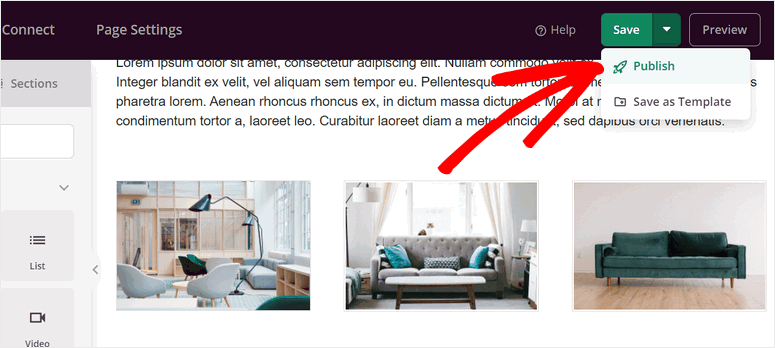
就是这样。您的挤压页面现已上线。

如您所见,SeedProd 使创建、自定义和发布挤压页面变得非常容易。现在,让我们看看如何使用 OptinMonster 创建挤压页面。
使用 OptinMonster 创建挤压页面
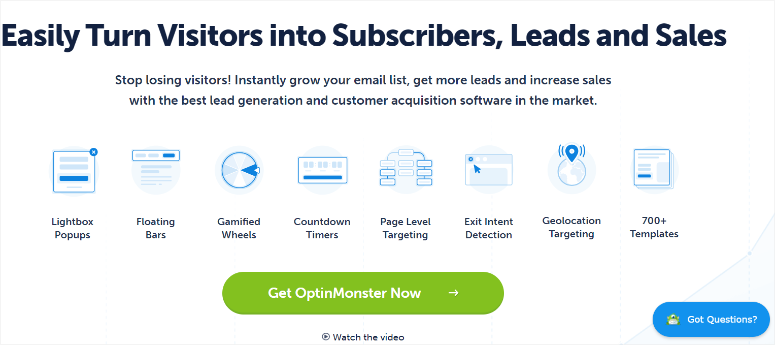
OptinMonster 是最好的 WordPress 插件,可帮助您增加潜在客户并提高转化率。它可以帮助您通过拖放生成器快速创建漂亮的选择表单。此外,您还可以获得 700 多个模板来开始构建您的营销活动。
现在,正如您所注意到的,我们使用 SeedProd 构建了一个独立的挤压页面及其 URL 和专用页面。
但使用 Optinmonster,我们将在弹出窗口上创建挤压页面!
这意味着您可以将挤压页面弹出窗口放置在网站上的任何或每个页面上。
OptinMonster 允许您根据位置、设备、页面上花费的时间、滚动深度等创建活动触发器。除此之外,您还可以使用 OptinMonster 的 Exit-Intent 技术,该技术可以检测访问者何时即将离开您的网站,并在他们退出之前触发弹出窗口。
这是一种捕获访客电子邮件地址的高效方法,否则这些访客可能会在不采取任何行动的情况下离开。因此,您可以自定义挤压页面,以向最相关的访问者显示,并在最佳时间提高转化率。
真正使 OptinMonster 成为构建挤压页面的完美方式的是它的重定向功能。
您可以向尚未订阅的回访者显示弹出挤压页面。或者根据他们过去在您网站上的操作来调整优惠。这种持久且非侵入性的方法增加了转化的可能性。
查看此 OptinMonster 评论以了解更多详细信息。
现在您已经了解了使用 Optinmonster 创建挤压弹出页面的优势,让我们引导您了解如何创建一个页面。
第 1 步:安装并设置 OptinMonster
与 SeedProd 一样,OptinMonster 也提供该插件的免费版本。这个免费版本允许您创建不同类型的弹出广告活动并将它们连接到电子邮件营销工具、电子商务平台和 CRM。您可以轻松访问 WordPress 插件存储库中的 OptinMonster Lite。
为此,请转到插件 » 添加新插件,然后使用搜索栏查找“OptinMonster”。之后,像安装任何其他插件一样安装并激活它。

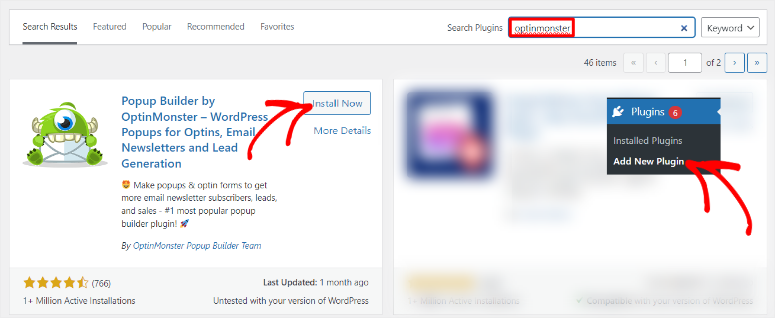
之后,转到OptinMonster » 设置 » 常规,您将在其中选择“新建?索取您的免费帐户。”
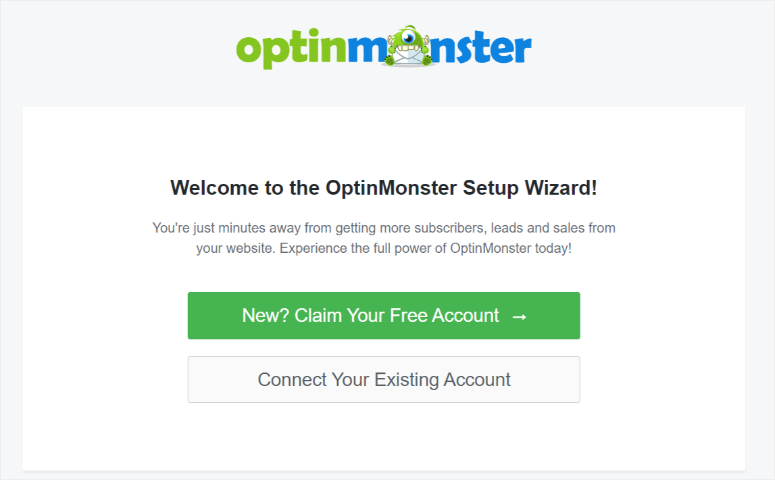
然后,使用设置向导帮助您创建一个新的免费 OptinMonster 帐户。除此之外,您还可以使用设置向导连接到您的电子邮件提供商、定义您正在运行的网站类型等。

但在本教程中,我们将使用 OptinMonster 的高级版本。
大多数插件都要求您安装高级版本,这会导致额外的步骤可能令人难以承受。但是,我们喜欢 OptinMonster 的一点是,您将使用从 WordPress 存储库安装的相同免费插件来激活高级版本。
因此,要执行此操作,请访问 OptinMonster 官方网站并购买计划。 OptinMonster 再次提供 4 种高级计划,确保您能找到一款适合您的预算和需求的计划。
购买套餐后,您可以通过两种方式将 OptinMonster 连接到 WordPress 仪表板。由于此线索插件可以与任何网站配合使用,而不仅仅是 WordPress 网站,因此您可以使用嵌入代码。
要获取此嵌入代码,请前往您的 OptinMonster 帐户并选择“我的帐户”。然后,在“帐户范围嵌入代码”下,复制提供的代码。之后,转到您的 WordPress 网站并将代码粘贴到网站模板文件的结束</body>标记之前。
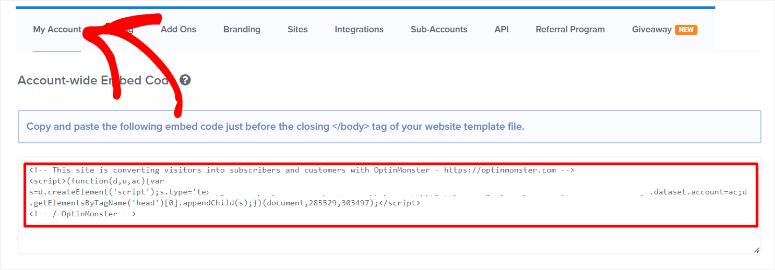
但如果您使用 WordPress,连接过程会更简单。
您所要做的就是确保您已正确安装免费的 OptinMonster 插件。然后,使用 WordPress 仪表板所在的同一浏览器登录您的高级 OptinMonster 帐户。
之后,导航至OptinMonster » 设置 » 常规。但这一次,您将选择“连接现有帐户”。
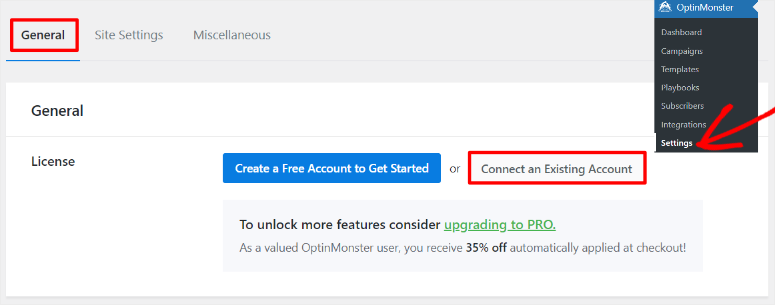
然后,在下一个弹出窗口中,选择“连接到 OptinMonster”。之后,您应该在 WordPress 仪表板上收到一条确认消息,表明连接成功。
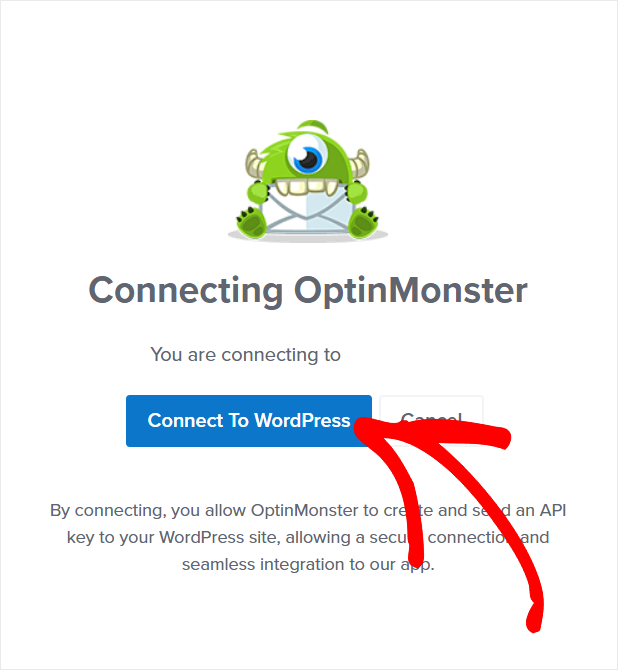
就是这样!您现在已准备好使用 OptinMonster 创建挤压页面弹出窗口。
第 2 步:创建挤压页面弹出窗口
关于 OptinMonster,您很快就会注意到的一件事是,您可以从 OptinMonster 帐户或 WordPress 仪表板创建营销活动。无论您选择哪种方法,您都将遵循完全相同的过程。
在本教程中,我们将使用 WordPress 仪表板,因为它为我们提供了更方便的流程。
为此,请转至OptinMonster » 模板,您可以在其中为您的营销活动选择营销活动类型和模板。
您可以在此页面左侧获得搜索和过滤功能,以帮助您快速找到所需内容。除此之外,您可以选择专为台式机或平板电脑设计但响应移动设备的模板。另一方面,您还可以选择专门针对移动设备优化的模板。
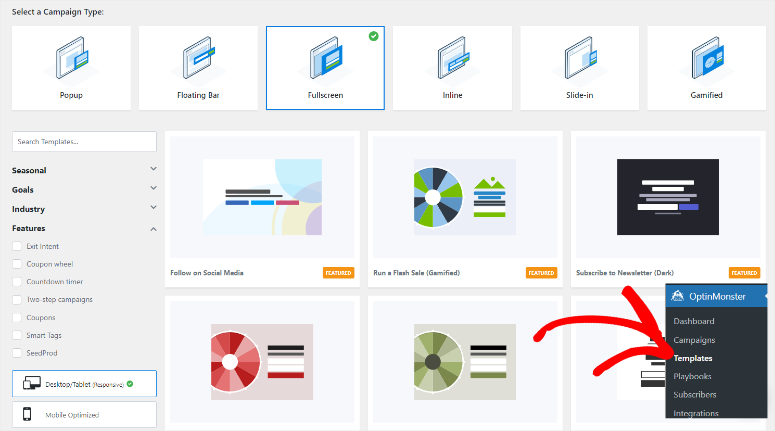
为了创建挤压弹出页面,我们将使用全屏活动。这确保挤压弹出窗口通过覆盖整个页面来吸引用户的全部注意力。
为此,请选择“全屏”以打开此营销活动类型下的模板。
我们还应该注意到,OptinMonster 提供高度定制的全屏活动模板,并且已经带有内置奖励或铅磁铁。
例如,您可以使用获取优惠券代码模板、订阅电子书模板、解锁即时访问模板等。如果您正在进行季节性活动,OptinMonster 还为您提供感恩节优惠模板、星期二捐赠模板、圣诞节折扣模板等模板。
在本教程中,我们将使用“订阅新闻通讯”模板来演示创建过程。因此,将鼠标悬停在模板上并选择“使用模板”,然后在接下来出现的弹出窗口中,创建一个活动名称并点击“开始构建”。
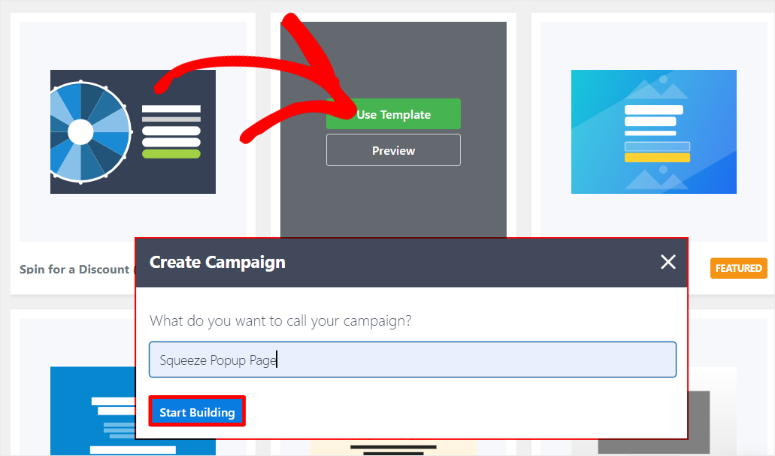
与 SeedProd 一样,OptinMonster 的块排列在左侧,预览窗口放置在右侧。
您将获得“标准”块,例如列、文本、按钮、视频、倒计时等。除此之外,您还可以选择“智能块”,其中包括进度栏、智能列表和社交媒体。
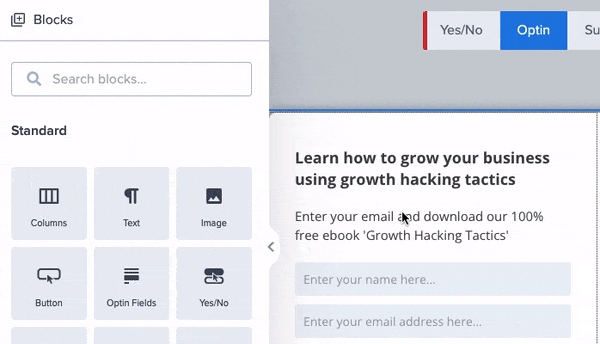
但由于我们使用的是模板,您将看到已预先放置在挤压弹出页面中的占位符图像、文本和其他元素。要自定义这些元素,请选择它们以在左侧打开更多设置。
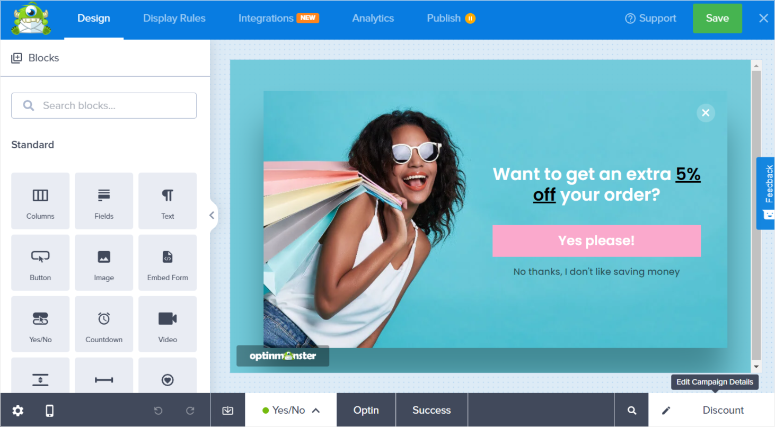
除此之外,您还可以自定义背景颜色、框阴影、边框、间距等。一旦您对弹出窗口的外观感到满意,就可以添加显示规则了。
第三步:添加弹窗显示规则
要告诉 OptinMonster 何时何地显示此弹出挤压页面,请移至拖放构建器页面中的显示规则 » 条件。

现在,您可以使用 OptinMonster 创建两种类型的规则。
- if“Any One”规则:在这种情况下,如果满足任何条件,就会显示弹出窗口。这是创建广泛订阅者列表的绝佳选择。
- if“All”规则:在这种情况下,在显示弹出窗口之前必须满足所有现有规则。这可以帮助您根据非常具体的要求缩小订阅者列表的范围。
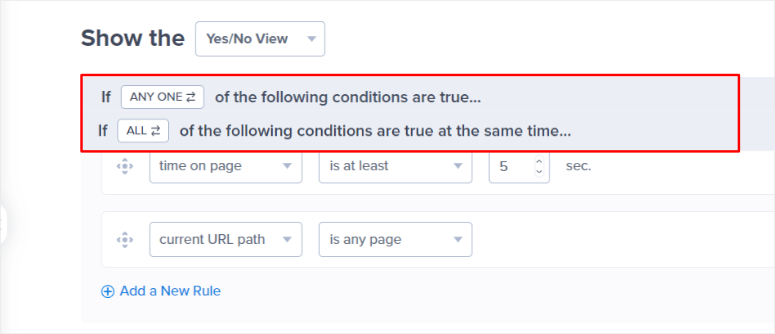
在本教程中,我们将创建一个“全部”规则。
因此,移至第一个规则文本行并选择第一个下拉选项。您可以从人员、时间、地点、现场重定向和电子商务列表中进行选择。这些功能进一步分支到更多选项,例如页面定位、退出意图、新访问者等。
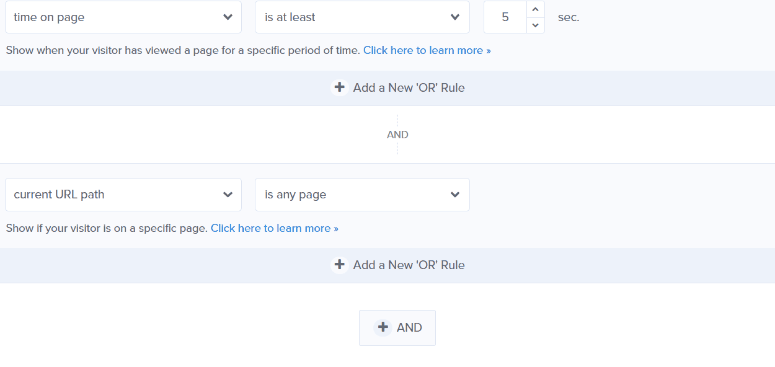
在我们的教程中,我们将在第一个下拉菜单中选择“谁”和“物理位置”。这使我们能够确保弹出窗口仅针对位于特定位置的人显示。
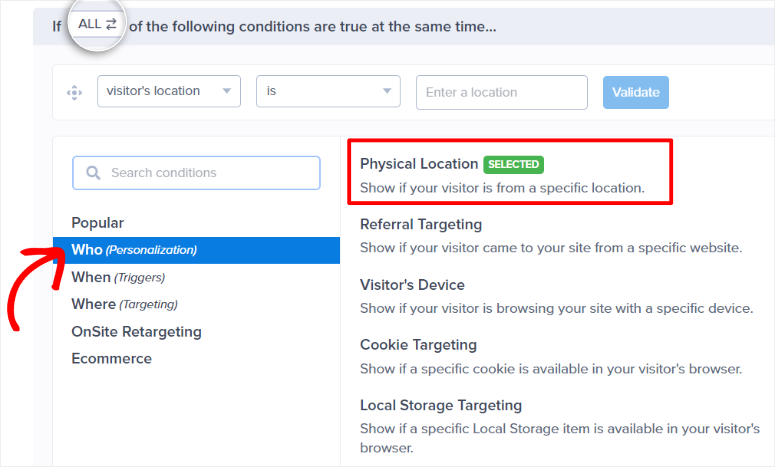
之后,我们将转到下一个下拉列表并选择“是”。最后,在最后一个下拉菜单中,我们将选择一个地方。在我们的教程中,我们选择了“纽约”。
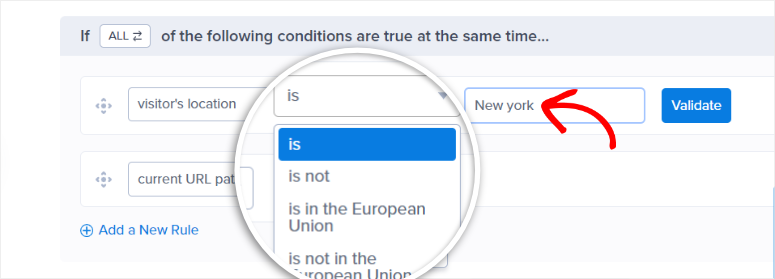
现在,移至第二个规则文本行上的第一个下拉列表。对于这条规则,我们将使用Exit Intent 。
这将确保 OptinMonster 注意到用户何时即将离开页面并在退出前显示弹出窗口。然后,我们将在下一个下拉列表中选择“在所有设备上”。因此,无论用户使用什么设备,他们都会看到弹出的挤压页面。
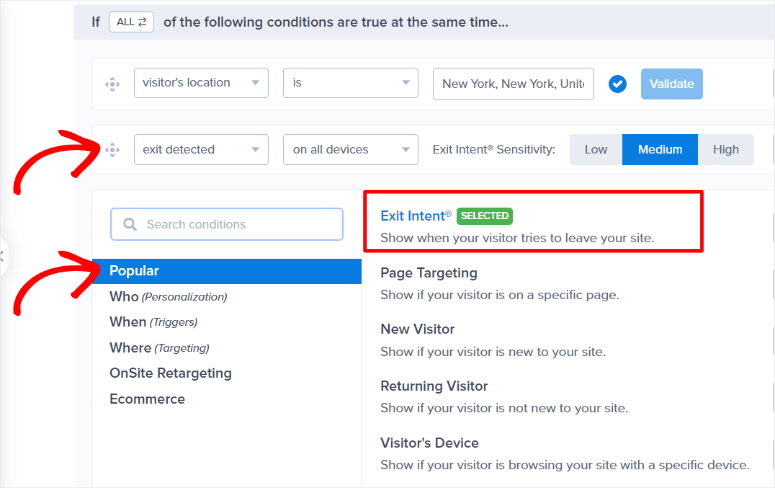
请记住,如果您只想使用一个显示规则,您可以使用“垃圾桶”图标删除第二个命令行。但是,创建第二个显示规则有助于缩小定位范围并使其更加有效。
现在,创建显示规则后,它应该显示为:
当访问者位于纽约时显示弹出窗口。在所有设备上使用退出检测技术显示弹出窗口。
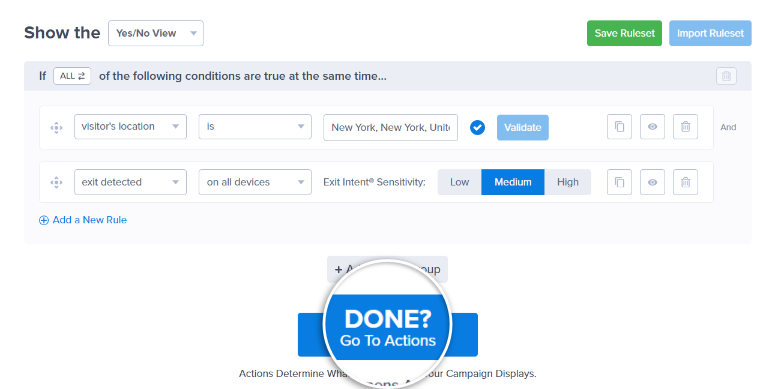
现在您已经设置了显示的“条件”,让我们转到“操作”选项卡。
首先,转到“捕获注意力”部分,通过下拉选项添加动画和声音效果。
您可以在“Animate with MonsterEffects”下找到一些动画,包括弹跳、闪光、脉冲等。另一方面,“播放 MonsterSound”下的音效包括 Ping、Pong、Flam 和 Arpeffio。
接下来,使用切换按钮启用“后台点击时关闭?”和“显示页面幻灯片?”
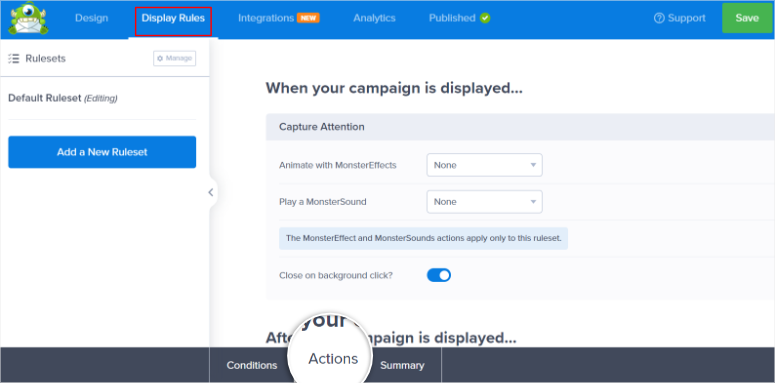
之后,转到“Cookie 设置”,您将在其中设置弹出窗口在用户第一次看到它后如何与用户交互。 OptinMonster 提供的这款出色的再营销工具可以帮助您转化用户,即使他们在第一次访问您的网站时没有订阅。
您可以选择在 X 天后显示弹出窗口(如果他们转换或关闭窗口)。您还可以告诉 OptinMonster 在访客下次登陆您的页面时或满足显示条件时显示弹出窗口。
尝试使用这些选项来找到适合您的选项。
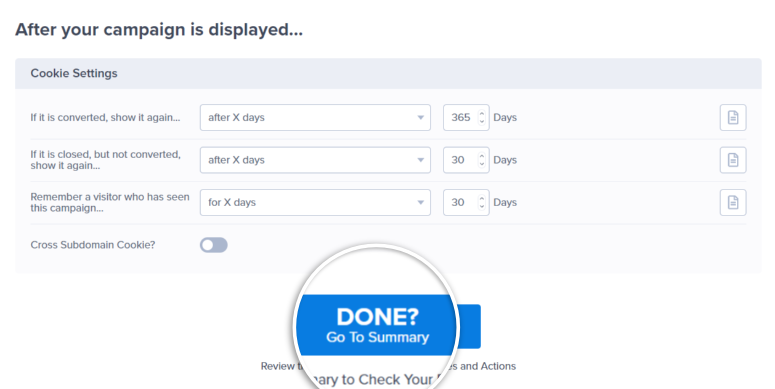
完成后,转到“摘要”页面,您将在其中看到页面上线后显示规则的工作方式。当您对挤压弹出窗口感到满意时,请点击“完成”进入下一步。
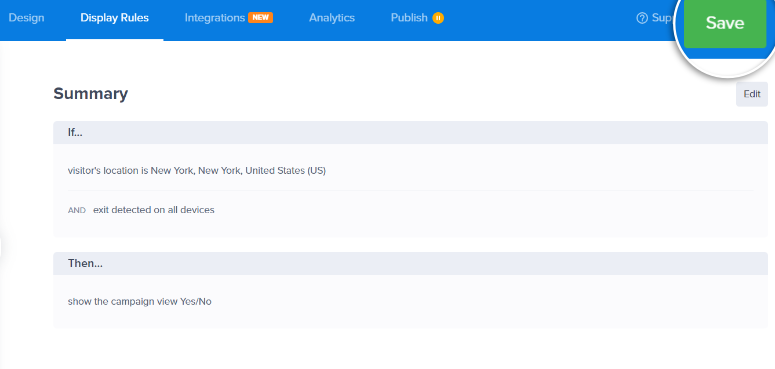
第 4 步:连接到电子邮件营销并发布
现在,移至页面构建器顶部的“集成”选项卡。在这里,您将看到可以连接到 OptinMonster 的不同电子邮件营销工具。例如,您可以将此潜在客户插件与 HubSpot、Brevo、ActiveCampaign、Aweber 等集成。
如果您没有看到想要列出的电子邮件营销工具,您可以使用 Zapier 进行连接。
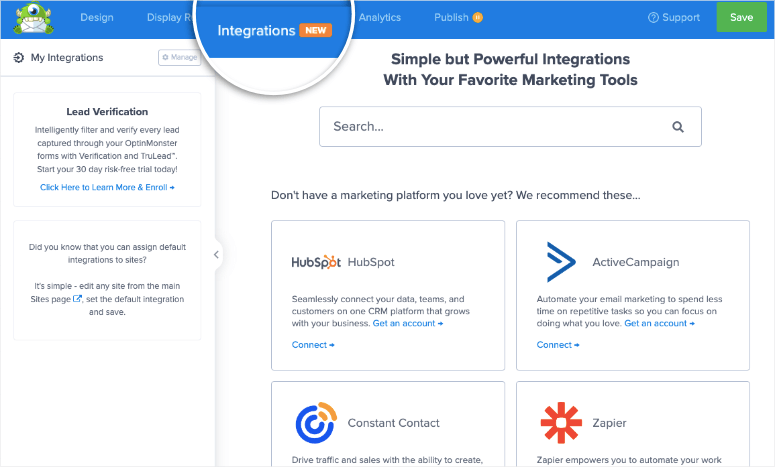
您所要做的就是在要集成的电子邮件营销工具的选项卡中点击“连接”。之后,根据您要使用的电子邮件营销工具,输入 API 或帐户名称并连接。
就是这样。现在,您的所有潜在客户都将发送到您已连接的电子邮件营销工具。
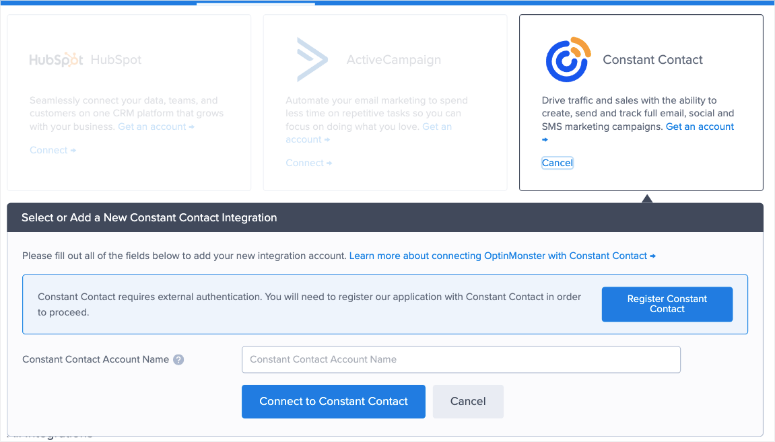
如果您想了解如何使用另一种 OptinMonster 工具 Monster Leads 自动验证您的销售线索,请查看这篇文章。这可以帮助确保您的所有订阅者都是对您的产品感兴趣的真实用户。
一切设置完毕后,移至页面顶部的“发布”选项卡。
为了确保挤压页面弹出窗口正常工作,请转到“实时站点检查”部分。在这里,粘贴已添加挤压弹出窗口的页面的 URL,然后点击“测试”。之后,OptionMonster 会将您重定向到该页面,以便您可以从用户的角度查看弹出窗口的工作原理。
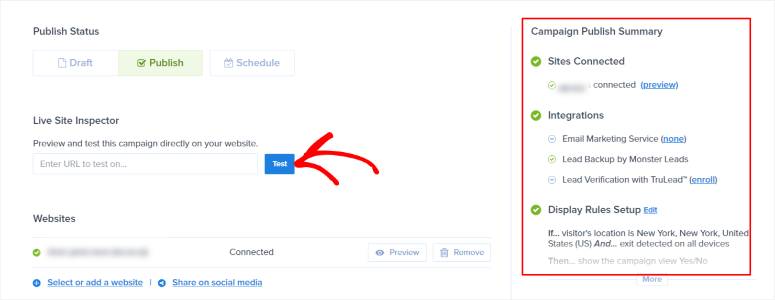
它还会在顶部显示 OptinMonster营销活动测试工具以及您创建的显示规则。
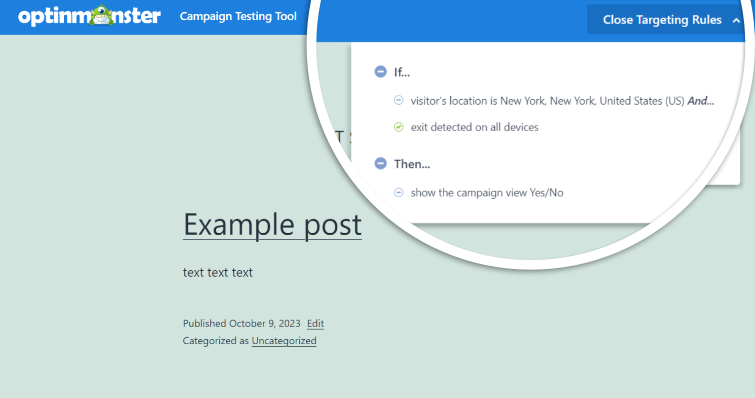
现在,一切准备就绪,是时候让挤压弹出页面上线了。
您可以通过多种方式使用 OptinMonster 发布弹出挤压页面。第一个也是最简单的方法就是点击活动构建器页面上的“发布”按钮。此后,弹出窗口应该出现在您设置了定位规则的页面上。
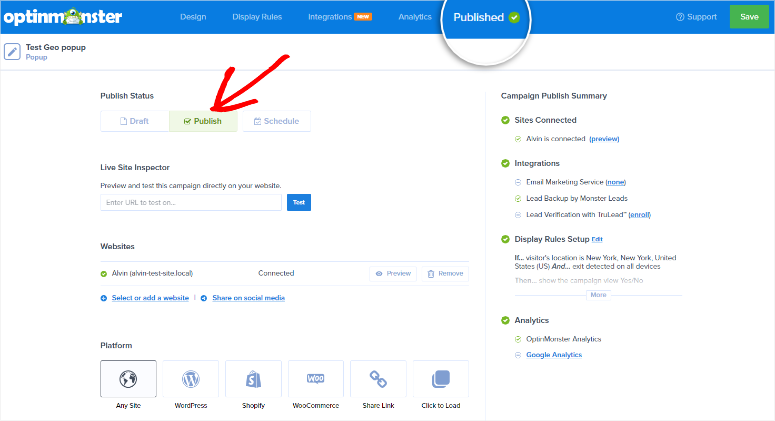
或者,您可以使用“共享链接”按钮并直接与您的用户共享营销活动。使用此链接时,OptinMonster 允许您添加页面标题、元描述和图像。发布此活动的另一种方法是复制嵌入代码并将其粘贴到您希望其显示的任何页面上。
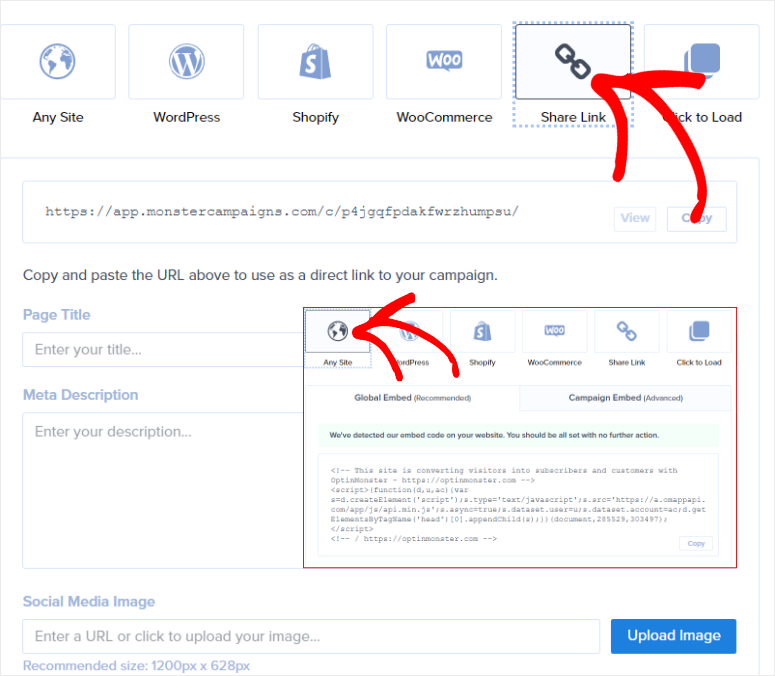
就是这样!现在,您可以使用 optinMonster 创建的全屏挤压页面弹出窗口要求用户成为订阅者。
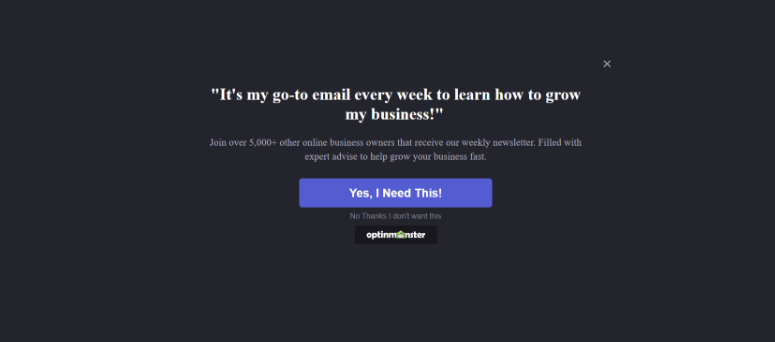
要跟踪您的订阅者列表,您可以使用内置的 OptinMonster 跟踪系统。
要访问此内容,请转到OptinMonster » 订阅者,您将看到该插件生成的所有分析数据。您还可以将 OptinMonster 连接到 Google Analytics,以更详细地了解潜在客户开发活动。
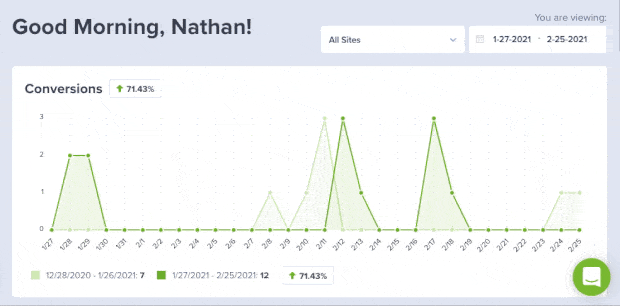
奖励:提高挤压页面弹出广告活动的参与度
OptinMonster 给我们留下深刻印象的一件事是它允许您将活动游戏化。例如,您可以选择具有旋转轮功能的模板。事实上,您可以获得多个带有旋转轮功能的全屏模板,例如“旋转以获得折扣”、“开展闪购”、“旋转获得折扣”等。
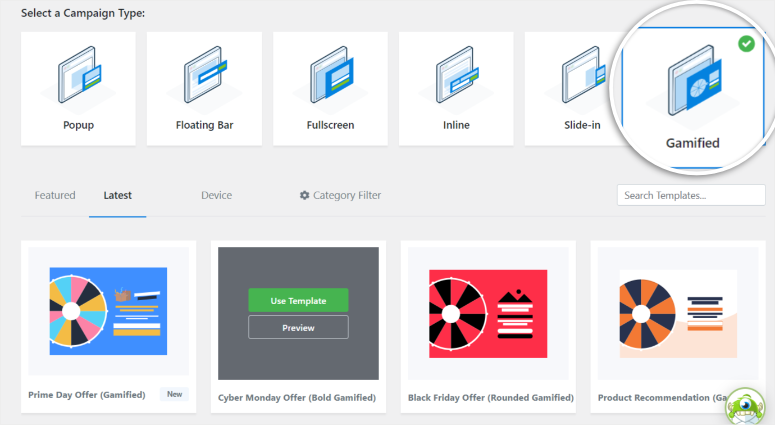
将挤压页面弹出窗口游戏化的优点是,它让用户感觉更多地参与其中并更好地参与。因此,他们更有可能注册并成为订阅者。
除了选择具有旋转轮功能的模板之外,您还可以在拖放生成器中使用优惠券轮块。这意味着您可以将此参与功能放置在您想要的任何模板上。
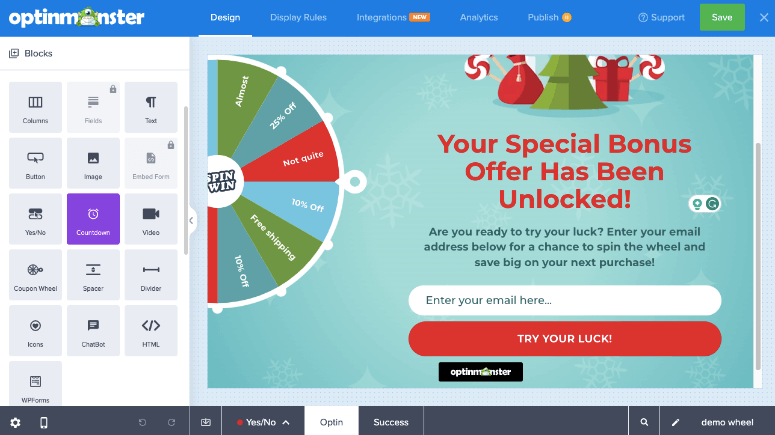
您可以自定义颜色、内轮图标、拉动方向等。但是,最重要的是,您可以自定义获胜机会,关闭轮盘的各个部分,并将优惠券代码直接添加到轮盘中。
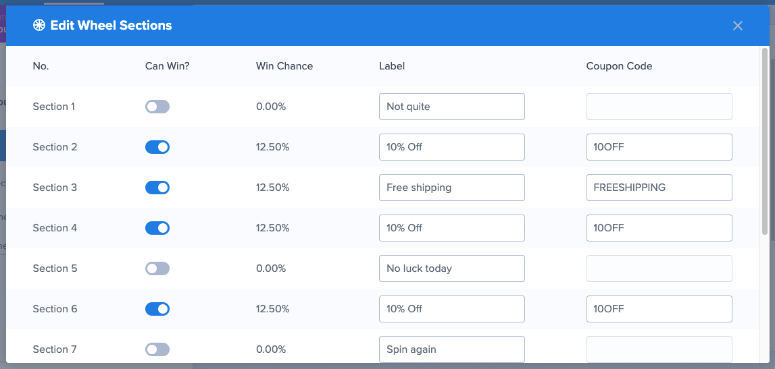
这使整个过程完全自动化,改善了用户体验并鼓励访问者参与游戏。
提高参与度的另一种方法是添加倒计时器或进度条。这些功能营造了一种紧迫感,鼓励用户填写选择表格。
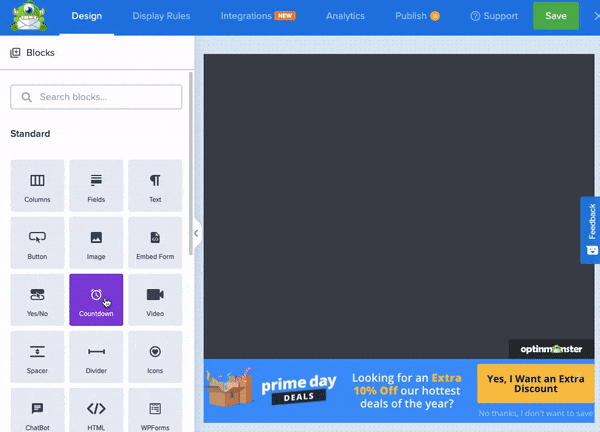
干得好!现在,您可以使用 OptinMonster 创建挤压弹出页面,并使用 SeedProd 创建传统挤压页面。两者都为您提供了广泛的自定义选项,并鼓励用户订阅您的电子邮件列表。
如果您还有其他问题,请查看下面的常见问题。
常见问题解答:如何在 WordPress 中创建可转换的挤压页面
登陆页面和挤压页面有什么区别?
着陆页有多种目标,例如产品促销、注册或销售。它可以包含多个 CTA 和更详细的内容。另一方面,挤压页面仅专注于捕获访问者信息,通常通过选择表单,以最少的内容和单个 CTA。
我可以使用 OptinMonster 和 SeedProd 同时创建挤压页面吗?
是的,您可以将 OptinMonster 用于基于弹出窗口的挤压页面,将 SeedProd 用于专用挤压页面。这两种工具可以协同工作,通过不同的格式捕获潜在客户。这允许您创建不同的挤压页面活动,同时运行不同的目标。
我可以使用弹出窗口作为挤压页面吗?
绝对地。弹出的挤压页面会收集访客信息,例如电子邮件地址,以换取优惠。 OptinMonster 等工具可以轻松创建具有可自定义选择加入表单的弹出窗口,并根据用户行为(例如退出意图或页面停留时间)触发它们。
SeedProd 是免费的吗?
是的,SeedProd 提供具有基本功能的免费版本,允许您创建简单的登陆页面。但是,您需要升级到付费计划才能访问高级功能,例如高级模板、自定义块以及与电子邮件营销服务的集成。
我们希望您喜欢学习如何创建挤压页面。这是一篇关于 7 个以上技巧的文章,可帮助您提高着陆页转化率。
除此之外,这里还有您可能有兴趣阅读的其他文章。
- Thrive 潜在客户替代方案:OptinMonster 与 Thrive 潜在客户
- 15 个最佳 WordPress 内容营销工具和插件
- 如何向 WordPress 添加推送通知以增加流量
第一篇文章比较了 Thrive Leads 和 OptinMonster 这两个最好的潜在客户生成插件。下一篇文章列出了 15 种最佳内容营销工具。上一篇文章将引导您了解如何向您的网站添加推送通知。
